Como configurar um boletim informativo WordPress com MailChimp
Publicados: 2021-10-07MailChimp é um dos melhores softwares de newsletter do planeta. É fácil de usar e tem muitos recursos de personalização. O MailChimp permite que você crie boletins informativos altamente envolventes com visuais impressionantes, lance várias campanhas, rastreie-as com eficácia, divida o teste e meça o ROI.
Eu usei alguns outros serviços de newsletter antes, mas MailChimp tem uma das interfaces de usuário mais intuitivas. Mais importante ainda, MailChimp é totalmente gratuito para listas de e-mail com menos de 2.000 assinantes.
No artigo anterior, discutimos os benefícios de um boletim informativo e hoje, vamos aprender como instalar e configurar um serviço de boletim informativo no WordPress usando MailChimp. Antes de começar, vamos dar uma olhada em algumas práticas recomendadas para este (e a maioria) dos tutoriais.
- Evite usar uma instalação ativa do WordPress. Com isso, queremos dizer que não use o site WordPress real que está online e recebe visitantes, fazendo experiências com um tutorial. Empresas de hospedagem WordPress gerenciada como a WPEngine oferecem uma área de teste , que é essencialmente uma réplica do seu site WordPress ao vivo, projetada para executar experimentos e / ou tutoriais.
- Da mesma forma, não use e-mails não solicitados para executar campanhas de marketing por e-mail experimentais / fictícias. Porque? Porque e-mails não solicitados tendem a terminar na caixa de correio Spam / Junk do destinatário. Se você menciona a sua marca no mix, perde reputação. Portanto, é recomendável usar endereços de e-mail de sua propriedade ou operados por você.
Como criar uma nova campanha de boletim informativo por email no MailChimp?
Precisamos criar uma nova conta MailChimp para começar.
- Primeiro, criaremos uma nova lista de e-mail para as pessoas se inscreverem. Quando um visitante se inscreve na lista, seu endereço de e-mail é adicionado à lista.
- A seguir, criaremos um formulário de inscrição , ou “caixa de boletim informativo”, usando o qual as pessoas podem se inscrever na lista de e-mail.
- Depois de ter um ou mais assinantes da lista, você pode redigir seu e-mail e enviá-lo. MailChimp fornecerá informações detalhadas sobre sua campanha de e-mail, incluindo taxas de abertura de e-mail, taxa de cliques em links, etc.
- Finalmente, iremos integrar o formulário de inscrição por e-mail em nosso site WordPress.
Usei algumas capturas de tela para explicar todos os processos rapidamente.
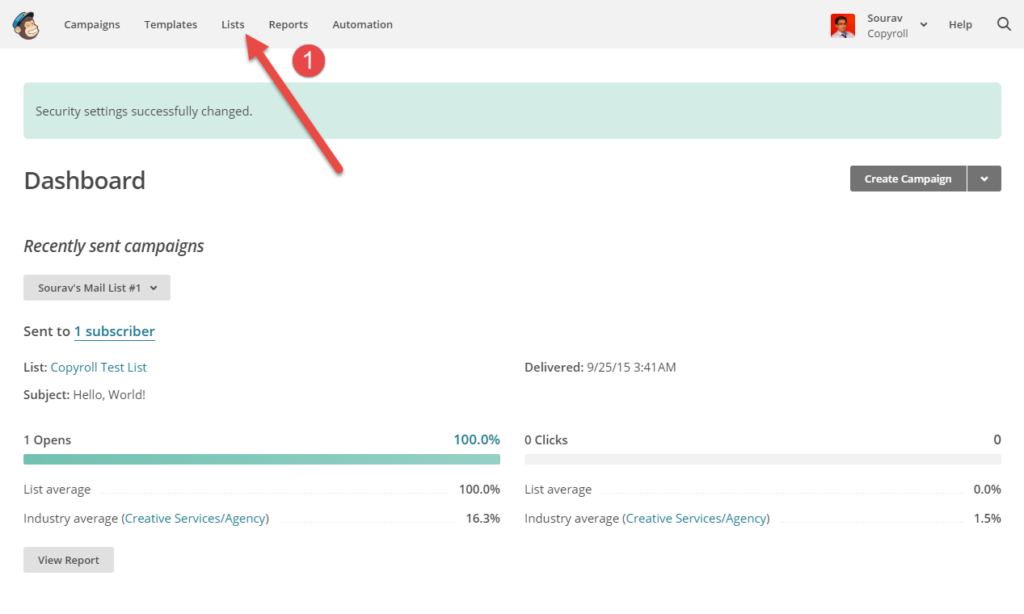
Captura de tela 1: este é o painel do MailChimp. Como você pode ver, já tenho uma lista criada. Começaremos criando uma nova lista. Selecione a opção Lista na barra de menu superior.
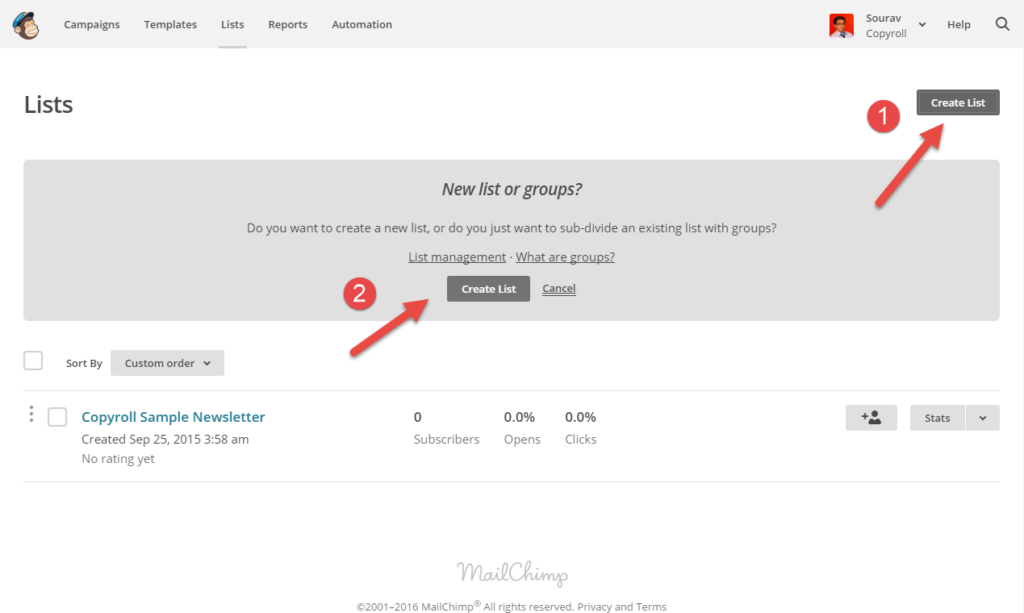
Captura de tela 2: Esta é a página Listas de e-mail que mostra todas as listas que você criou em sua conta do MailChimp. Você pode criar uma nova lista a partir das opções 1 ou 2, conforme mostrado na imagem.
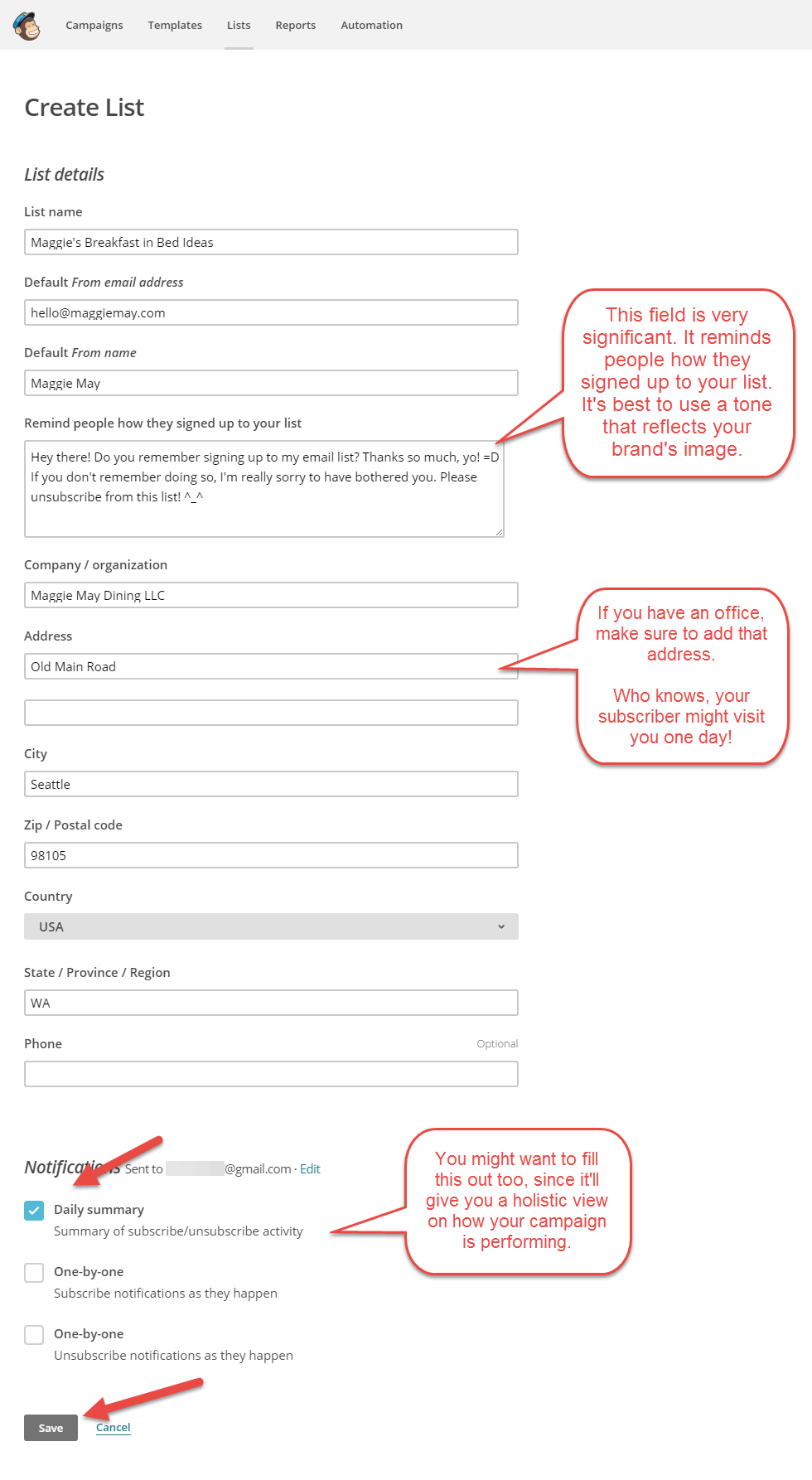
Captura de tela 3: esta página contém as informações básicas sobre sua lista, como nome do remetente, endereço de e-mail, endereço, etc.
Uma informação essencial que merece sua atenção é aquela que lembra ao assinante porque está recebendo o e-mail. A cópia usada nessa seção deve refletir a mensagem de sua marca. Você também pode configurar as opções de notificação para listas individuais.
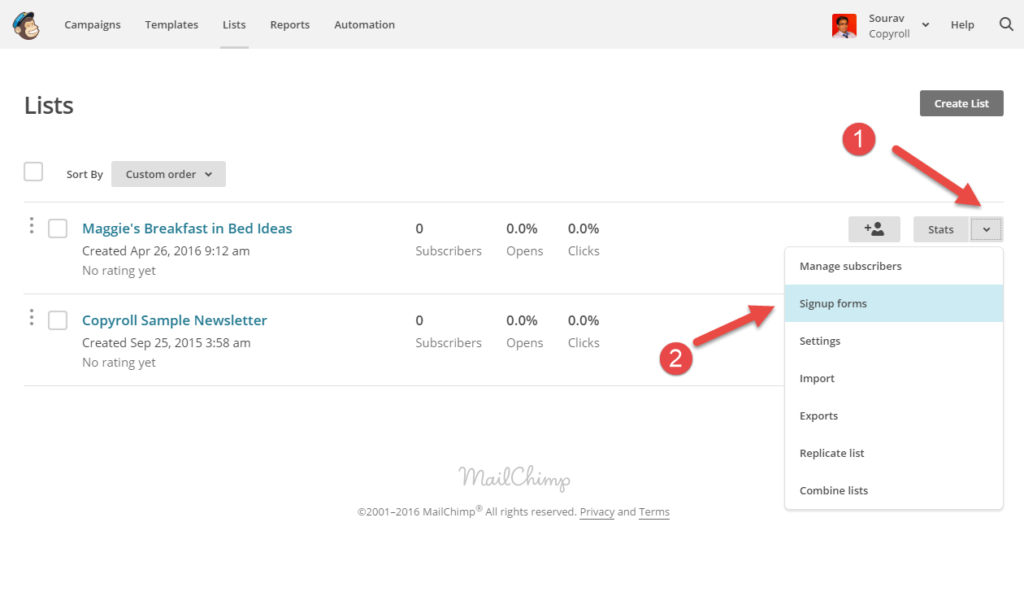
Captura de tela 4: Depois de criar a lista, é hora de criar um formulário de inscrição para a mesma. Criamos uma lista chamada Idéias para o café da manhã na cama de Maggie (desculpas pelo nome bobo). Navegue até os formulários de inscrição conforme mostrado na captura de tela.

Captura de tela 5: Esta página lista os vários tipos de formulários que podem ser criados para a lista. Como mencionamos antes, vamos preencher um formulário embutido e integrá-lo em um widget de texto / HTML do WordPress.

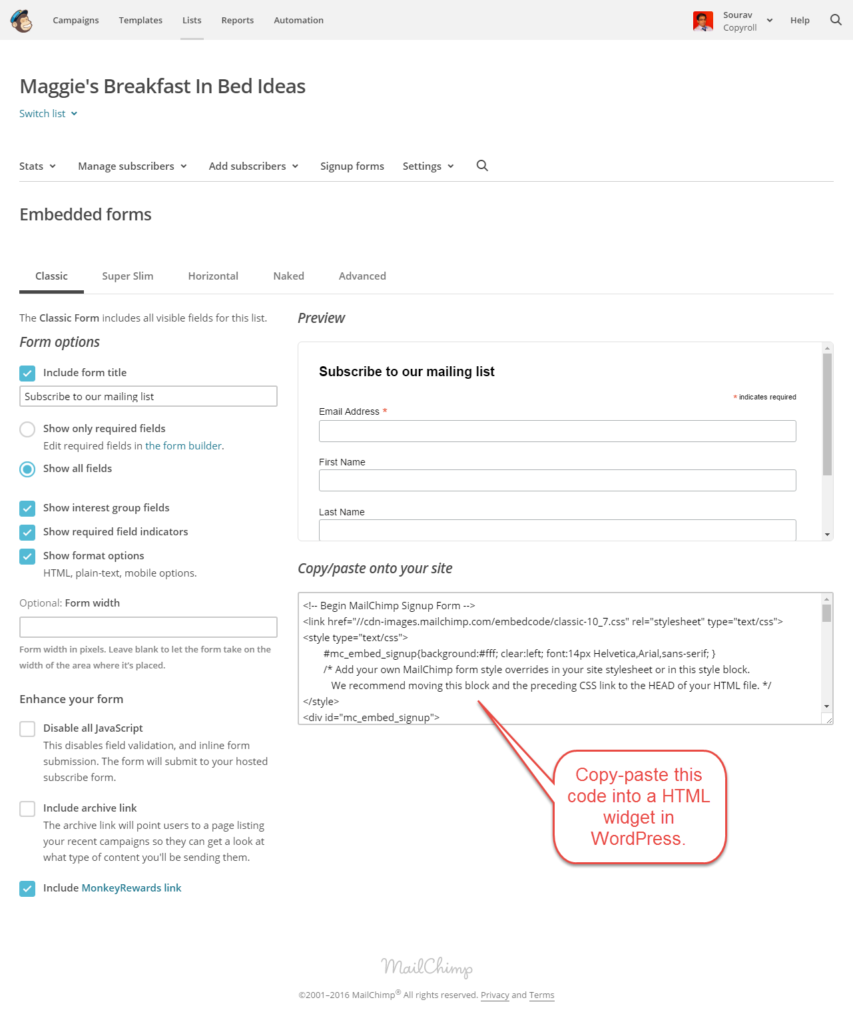
Captura de tela 6: Você pode personalizar os campos do formulário de inscrição e incluir detalhes como o nome do assinante, número de contato, etc. Uma vez feito isso, estamos prontos para copiar e colar o código HTML em nosso site WordPress.
Dica Karma: Se você notar, eu marquei a caixa de seleção Incluir link MonkeyRewards . Isso coloca uma pequena mensagem “Powered by MailChimp” no rodapé de seus e-mails. Já que estamos recebendo um serviço tão incrível de graça, é um bom carma retribuir o favor.
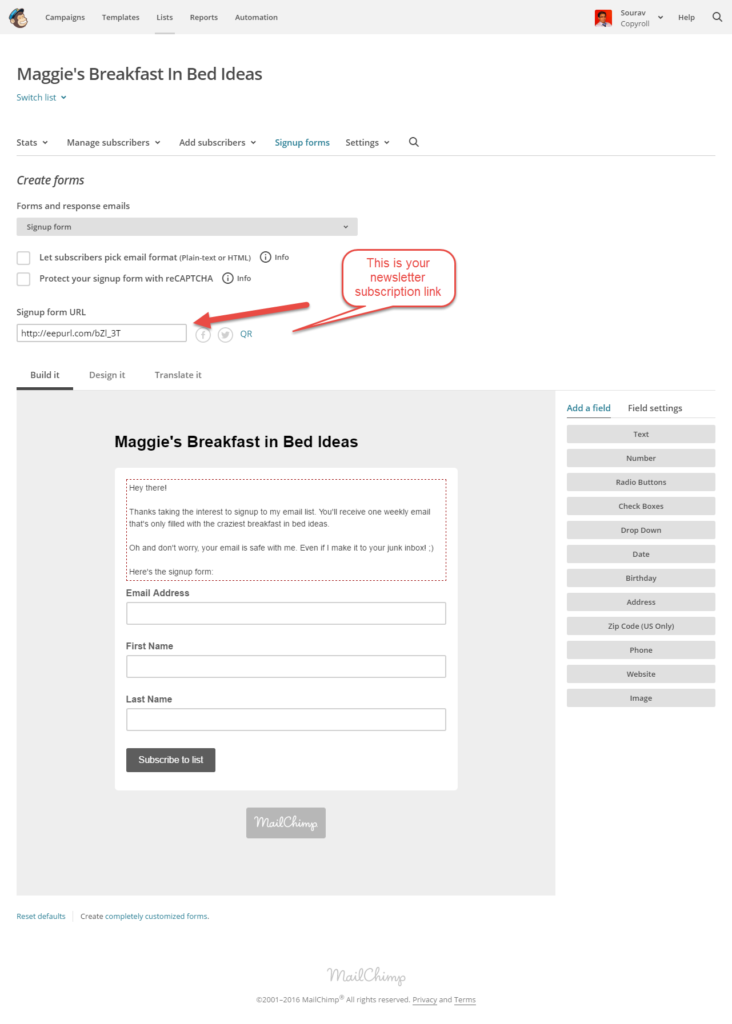
Bônus: MailChimp também permite que você crie formulários HTML onde as pessoas podem visitar o link para assinar seu boletim informativo. Assim que o formulário estiver desenhado, salve as alterações e use o URL do formulário de inscrição para permitir que os visitantes assinem seu boletim informativo.
Adicionar boletim informativo MailChimp ao widget WordPress
Faça login no painel do WordPress e navegue até Aparência> Widget . Neste tutorial, colocaremos o widget na barra lateral. Você pode colocá-lo em qualquer lugar que desejar.
Dica profissional: se o seu tema suporta widgets in-post ou after-post, coloque os formulários de inscrição de acordo para aumentar suas inscrições no boletim informativo.
- Selecione um widget de Texto / HTML e arraste e solte em um suporte de widget, que é o nosso caso é a barra lateral padrão do WordPress.
- Copie e cole o código HTML no widget, adicione um nome a ele e clique em Salvar.
É isso. Sua caixa de assinatura de boletim informativo MailChimp está pronta.
Configurando MailChimp no WordPress usando Plugins
Até agora, fizemos as coisas da maneira antiga. No entanto, quase nos esquecemos do poder dos plug-ins do WordPress. Você pode realizar todas as etapas descritas anteriormente e muito mais usando o plugin MailChimp para WordPress.
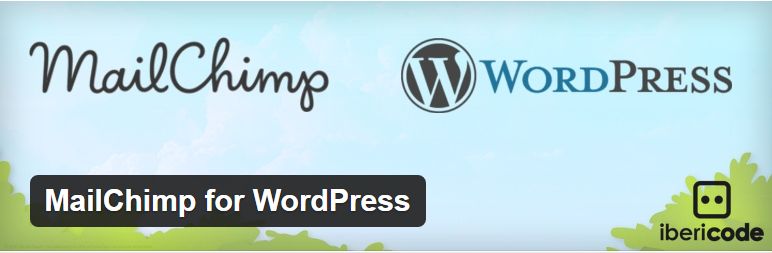
Aqui estão alguns recursos do plug-in:
- Conecte-se com sua conta MailChimp em apenas um clique.
- Formulários de inscrição otimizados para dispositivos móveis e fáceis de usar.
- Redirecione os usuários para uma página de “obrigado” após assinar o seu boletim informativo.
- Integração embutida com Contact Form 7, WooCommerce e muitos outros plug-ins.
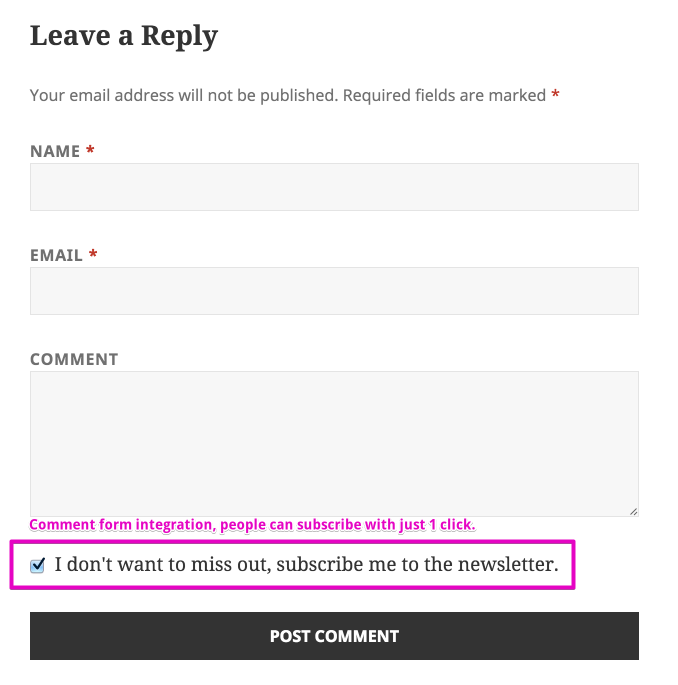
Usando o plug-in, você também pode adicionar a opção de inscrição no boletim informativo em um comentário e formulários de registro, postagens, páginas, barra lateral e rodapé. Ah, e eu mencionei que o plugin é gratuito?
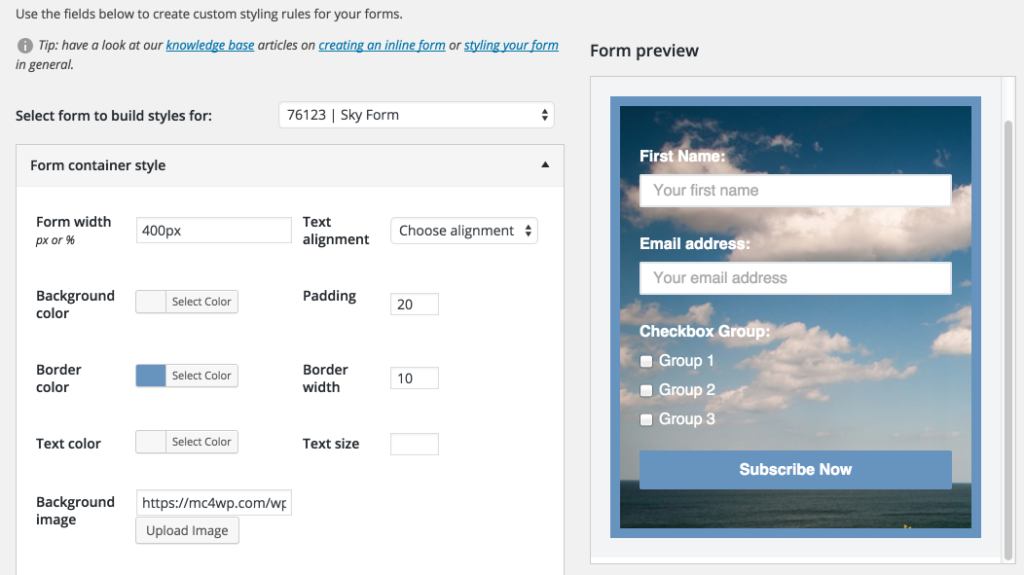
A versão paga do plugin inclui um editor CSS detalhado e um designer de formulário (algo que você pode fazer no portal MailChimp) e análises detalhadas (também disponíveis no portal MailChimp). No entanto, com este plugin, você obtém os dados consolidados em seu painel do WordPress.
Conclusão
Aqui está um breve resumo do que cobrimos até agora:
- Por que MailChimp é a melhor opção para novos negócios
- Como configurar uma campanha de marketing MailChimp
- Adicione um serviço de inscrição de boletim informativo ao WordPress usando um widget simples
- Recursos do plugin MailChimp para WordPress
Criar uma lista de e-mail desde o primeiro dia é um conjunto importante para o seu empreendimento online. É igualmente importante garantir que você tenha uma estratégia de marketing de conteúdo para executar o marketing por email com eficácia. É tudo uma questão de agregar valor ao seu usuário.
